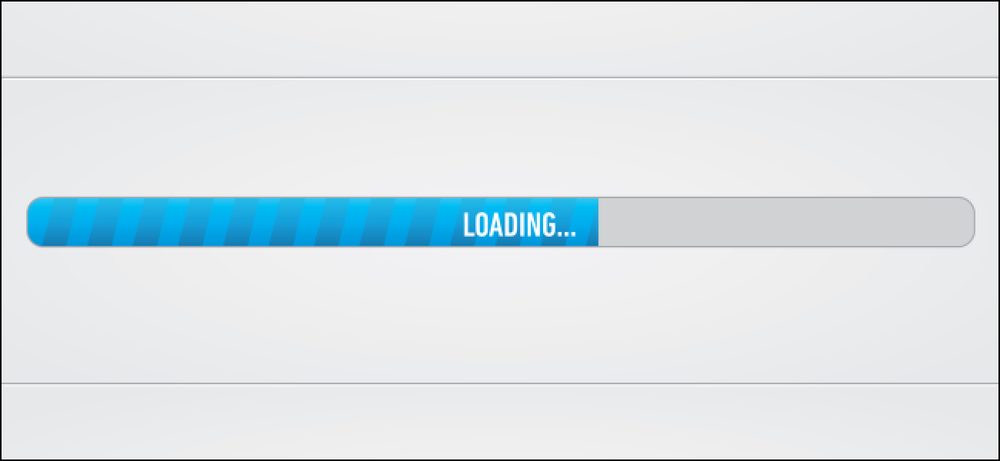Искате ли по-добър контрол на гласа Smarthome? Използвайте Групи
 Хлебопекарни / Shutterstock
Хлебопекарни / Shutterstock Ако вашият Google Home или Amazon Echo имат проблеми с контролирането на няколко светлини или устройства в стая, вероятно не сте правилно настроили групите. Давайки на всеки елемент уникално име и след това групирате тези елементи, вашият Voice Assistant работи по-добре.
Наименуването на устройства бързо става сложно
Интелигентната крушка е едно от най-естествените неща, които могат да се добавят към растящия smarthome. Имате нужда от електрически крушки и те са невероятно лесни за инсталиране и не изискват окабеляване от ваша страна. Но вие бързо ще се сблъскате с проблем с гласовите асистенти като Google Home и Alexa: всичко се нуждае от име. Както добавяте към други типове устройства като интелигентни комутатори или интелигентни контакти, тези имена се умножават и става по-трудно да си спомните какво да кажете.
За съжаление Voice Assistants не ви разбират наистина; те само слушат за очакваните команди. Така че, ако се натъкнете на „включване на проучването… Искам да кажа светлината на офис прозореца“, има по-добър от достойния шанс да ви изрече и да не правите нищо, или да вършите нещо погрешно. Ако имената на устройствата ви не са запомнящи се, често ще се сблъсквате с този проблем. Но при появата на много различни лесни за запомняне имена е трудно, така че вместо това е по-добре да групирате устройствата си.
Наименуването на групите намалява усложненията на имената на устройствата
Гласовите помощници все още не са толкова умни, колкото би трябвало да бъдат. Колкото по-малко „мислите”, което правите гласния си асистент, толкова по-добре. Групите осигуряват удобен пряк път и за вас, и за гласовия асистент.
Когато групирате устройствата си, имената на отделните устройства са по-малко важни. Можеш да ги наречеш Study1, Study2 и Study3- или можеш да ги наречеш Window Light, Wall Light и Ceiling Light, ако предпочиташ, но рядко ще използваш тези имена. Вместо това ще използвате името на групата, когато говорите с Alexa и Google Home, като кажете нещо като „Alexa, изключете лампите за изследване.“ Ако трите светлини са в група, наречена проучване, това ще изключи всички светлини тази група. Това също ще спомогне за избягване на объркване, ако посочите проучване за интелигентно осветление и интелигентно проучване на обекта (но трябва да избягвате това).
Още по-добре, ако свържете устройство за гласови асистенти в стаята с тази група, тогава можете да кажете „изключете светлините“ и ще знаете кои светлини да се изключват въз основа на това свързване. Това е, ако назовете група. Възможно е все още да искате да изберете уникални имена за устройствата въз основа на тяхното местоположение в стаята, така че ако някога искате да контролирате само едно устройство, запомнящо името, ще стане по-лесно..
Препоръчваме да създадете групи, дори ако имате само едно устройство, което искате да поставите в тази група. Причината за това е, че в бъдеще можете да добавите повече устройства към групата и да промените собствения си навик на това, което казвате, може да бъде трудно.
Как да настроите групи за Amazon Alexa
Ние сме обхванали създаването на групи в Алекса преди, но това е доста ясен процес. Просто докоснете бутона за устройства в долната част на приложението Alexa, след което или докоснете съществуващата група или докоснете знака плюс в горния десен ъгъл, последвано от „Добавяне на група“, за да създадете нова група. След това натиснете устройствата, които искате да добавите към групата.
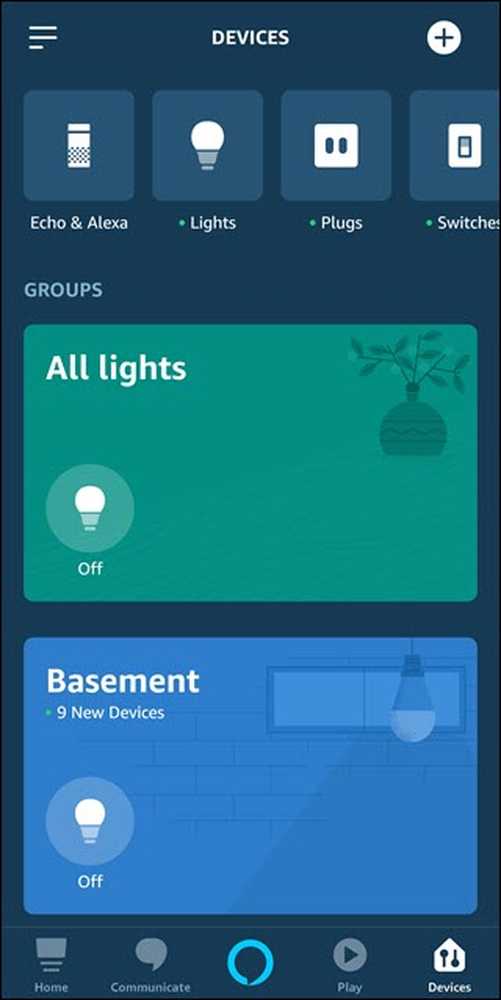
Как да настроите групи с Google Асистент
Ако преди не сте свързвали интелигентните си устройства, започнете оттук. След като добавите устройството, Google ще ви подкани да се свържете със стая и най-добре е да го направите. Това включва и вашите Google Homes. Но ако вече сте добавили интелигентни светлини и не сте се свързали с тях в някоя стая, превъртете надолу до дъното и докоснете устройство, за да го свържете със стая.
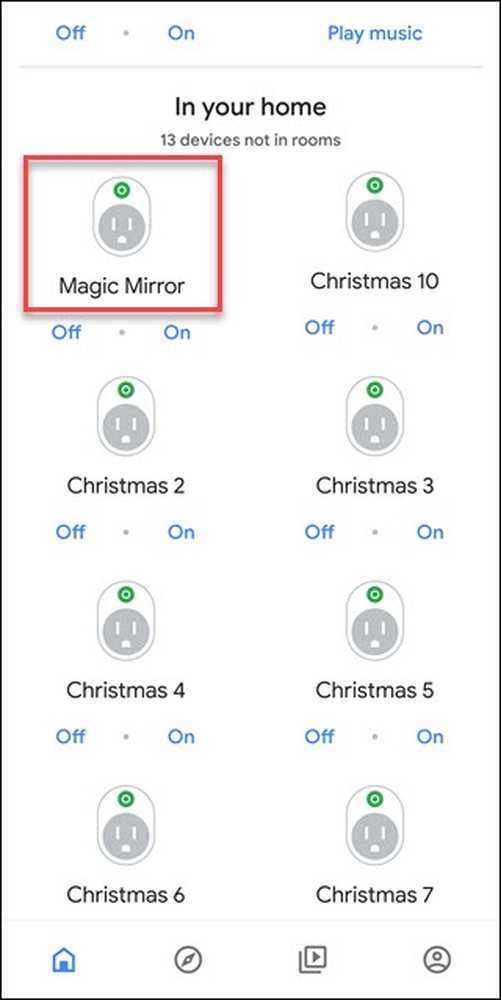
Ако искате по-лесно управление на светлините в стаята, добавете и устройството на Google Home в стаята.
Това е всичко, стига да имате ясно определени групи (и не забравяйте, че Google ги нарича „стаи“, но работят по един и същ), ще имате много по-лесно време да използвате правилната команда. Също така ще намалите променливите, за които вашият гласов асистент трябва да отговаря. Взимането на тези допълнителни стъпки може да се окаже повече работа, но те ще направят вашето усещане за умен дом по-приятно в дългосрочен план.